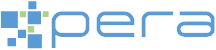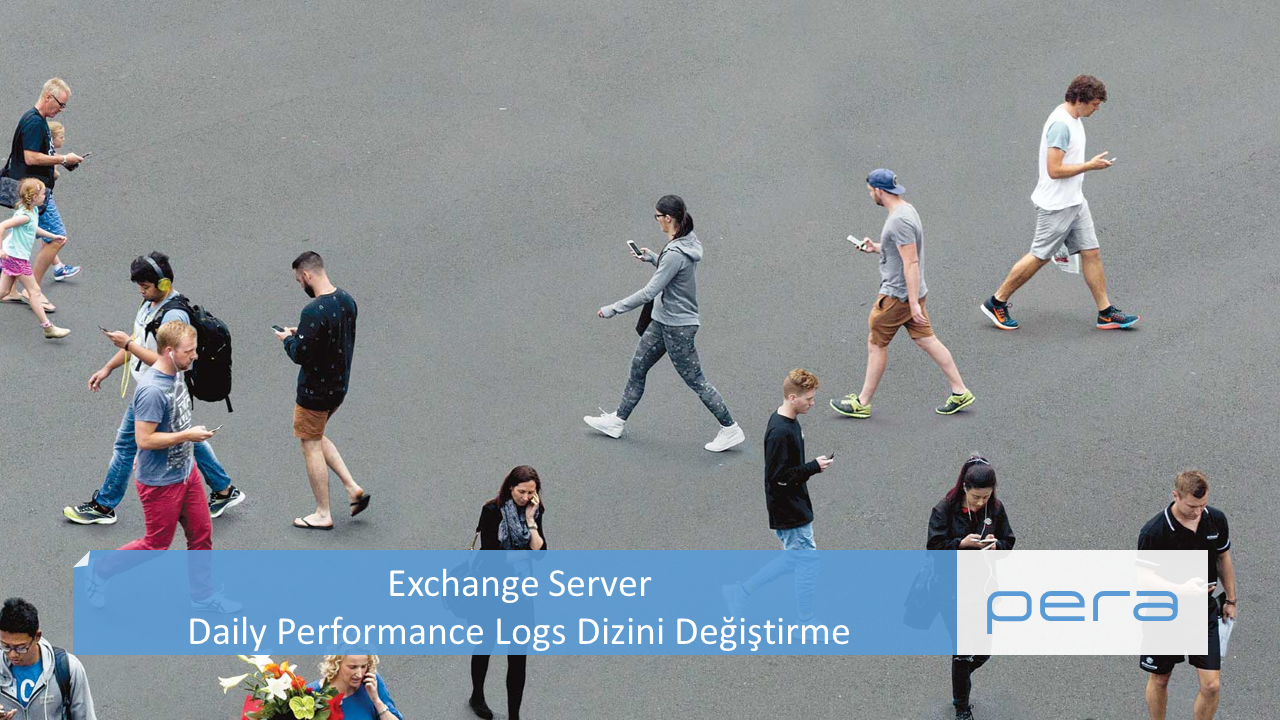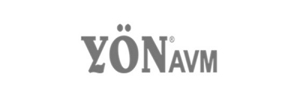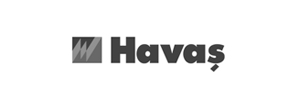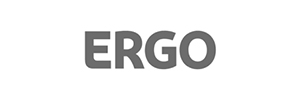Microsoft Exchange Server her gün, düzenli olarak çok fazla sayıda performans verisi toplar ve bu işlemi varsayılan değerde her gün gerçekleştirir. Microsoft Exchange Server Daily Performance Logs Dizini Değiştirme işlemi Microsoft Exchange Server için önemli optimizasyon ve verimlilik çalışmalarından bir tanesidir.
Microsoft Exchange Server çok fazla sayıda performans verisi topladığını belirttik. Toplamış olduğu bu performans verileri her bir Exchange server için bir hafta içinde ortalama 3,000 Adet Exchange performans sayacı toplamaktadır. Çok fazla veri…
Bu performans sayaçlarının neler olduğunu #exchange performance counters etiketi ile paylaşmış olduğumuz makalelerde sizlere paylaşmıştık.
Exchange Server üzerinde oluşan olay günlüklerinin ve performans sayaçlarının bu kadar fazla olması Exchange Server 2013 Cumulative Update Package 6 (CU6) ile başlamıştır. Bu gün kullanmakta olduğumuz Microsoft Exchange Server 2016 /2019 sürümleri için de geçerlidir.
Exchange Server Diagnostics Olay günlükleri, onların önemi ve doğru bir yapılandırma yapmadığımız zaman yaşayacak olduğumuz problemleri de Exchange Server Diagnostics ve Health Manager makalesinde sizlerle paylaşmıştık.
Microsoft Exchange Health Manager Services ve Microsoft Exchange Diagnostics Services durdurabilir, bu olay günlüklerinin Exchange Server üzerinde oluşturulmamasını sağlayabilirsiniz.
Fakat, bir çok izleme ve alarm üretme hizmetleri bu olay günlüklerinden beslenmektedir. Microsoft Exchange Server performans durumu, sağlık durumu, hizmet durumu ve ihtiyaç duyulan bir çok özellik bu olay günlüklerinden beslendiği için bir çok kuruluş tarafından bu iki servis kapatılmamalıdır. #exchange performance counters etiketi ile paylaşmış olduğumuz makalelerde #Azure Monitor çözümü kullanılmıştır ve Azure Monitor çözümünün bu verileri anlamlandırabilmesi için de Microsoft Exchange Health Manager Services ve Microsoft Exchange Diagnostics Services hizmetlerinin çalışıyor olması gerekmektedir.
Azure monitor gibi diğer bir çok izleme, Siem, Reporting çözümleri Microsoft Exchange server üzerinden veri toplayabilmek için Microsoft Exchange Health Manager Services ve Microsoft Exchange Diagnostics Services hizmetlerine bağımlıdır, bu iki servisin çalışmasını ister. Fakat bu iki servis de çalışmış olduğu zaman diliminde Microsoft Exchange Server üzerinde çok fazla kaynak kullanmaktadır. Performans verilerini Exchange server olay günlüklerini toplarken aynı zamanda Exchange server performansına etki eder ve Exchange server üzerinde disk kaynak kullanımını doldurur. Bu veriler her 30 Dakika da bir Exchange server üzerinde depolanmaktadır.
Bu kaynak tüketimlerini sınırlamak ve Exchange Server üzerinde performans problemi, disk doluluk problemi olmaması için Microsoft Exchange Server Daily Performance Logs Dizini Değiştirme işlemleri yapılmalıdır.
Bu ince ayarlar hemen-hemen her Microsoft Exchange Server Kurulum işleminden sonra yapılması gerekli olan ince ayarlardır. ilk kurulum sonrasında problem yaşamasak bile zaman için büyüyen veri tabanları, Exchange server üzerinde artan iş yükleri sonrasında dar boğazlar oluşacak ve performans kayıpları yaşanacaktır. Performans kaybı yaşanmaması için Exchange server kurulum işlemlerinden sonra bu işlemlerin yapılması gerekmektedir.

Exchange Server Daily Performance Logs Path
Microsoft Exchange Server Daily Performance Logs Dizini, Microsoft Exchange Server Kurulum işlemi tamamlandıktan sonra varsayılan değerde C:\Program Files\Microsoft\Exchange Server\V15\Logging\Diagnostics\DailyPerformanceLogs altında yer almakta ve oluşturulan dosyalar da Microsoft Exchange Server kullanımına bağlı olarak hiç de küçümsenmeyecek boyuttadır. Dikkatli yapılandırma yapılmadığımız zaman, bu verileri sağlıklı bir şekilde depolamadığımız zaman disk alanının yetersiz duruma gelmesine ve Microsoft Exchange Server üzerinde hizmet kesintilerine neden olmaktadır.

Exchange Server Performance Monitor
Microsoft Exchange Server sağlık durumu ve performans durumu üçüncü firmaların yazılımları tarafından izlenebildiği gibi üçüncü firmaların yazılımlarına ihtiyaç duymadan da Windows Server Performance Monitor yada Microsoft ‘un ücretsiz ürünü olan Performance Analysis of Logs (PAL) aracı tarafından da izlenmektedir.
Exchange Server kurulum işlemi tamamlandıktan sonra Windows Performance Monitor altında Exchange server kurulum işleminde oluşturulan iki adet performans izleme verisi oluştur. Bu performans izleme verileri Exchange Diagnostics Daily Performance Log ve Exchange Diagnostics Performance Log izleme verileridir.

Exchange Diagnostics Daily Performance Log
Performans izleme verilerinden olan Exchange Diagnostics Daily Performance Log performans verisinin içine girdiğimiz zaman ise Directory bölümünde raporların nerede saklanacağını görebilmekteyiz.
Yukarıda paylaşmış olduğum ekran görüntüsünde göreceğiniz gibi Exchange Diagnostics Daily Performance Log dizini varsayılan dizinden P:\ dizinine taşınmış olduğunu görebilmektesiniz.

Exchange Diagnostics Performance Log
Performans izleme verilerinden olan Exchange Diagnostics Performance Log verisinin içine girdiğimiz zaman ise Directory bölümünde raporların nerede saklanacağını görebilmekteyiz.
Yukarıda paylaşmış olduğum ekran görüntüsünde göreceğiniz gibi Exchange Diagnostics Performance Log dizini varsayılan dizinden P:\ dizinine taşınmış olduğunu görebilmektesiniz.
Exchange Diagnostics Daily Performance Log ve Exchange Diagnostics Performance Log izleme verilerinin barınmış olduğu dizini değiştirmek için Windows Monitor ‘de çalışan performans sayacını durdurup sonrasında yeni hedeflenen dizini belirterek işlemleri tamamlayabilirsiniz.
Diğer bir seçenek ise komut satırı ile Exchange Diagnostics Daily Performance Log ve Exchange Diagnostics Performance Log dizinlerinin değiştirilmesidir.
Exchange Diagnostics Daily Performance Log dizini değiştirme
Exchange Diagnostics Daily Performance Log dizini değiştirmek için yönetici hesabı ile komut satırını açıyoruz ve komutumuzu çalıştırıyoruz.
Exchange Diagnostics Daily Performance Log hizmeti durduktan sonra komut satırında yukarıda ki komutu çalıştırıyoruz. Bu komut Exchange Diagnostics Daily Performance Log dizinini P:\Program Files… altına taşımaktadır. Sizler de kendi yapınıza göre düzenleyebilirsiniz.
Son olarak Exchange Diagnostics Daily Performance Log hizmetini tekrardan çalıştırıyoruz.
Exchange Diagnostics Performance Log dizini değiştirme
Exchange Diagnostics Performance Log dizini değiştirmek için yönetici hesabı ile komut satırını açıyoruz ve komutumuzu çalıştırıyoruz.
Exchange Diagnostics Performance Log hizmeti durduktan sonra komut satırında yukarıda ki komutu çalıştırıyoruz. Bu komut Exchange Diagnostics Performance Log dizinini P:\Program Files… altına taşımaktadır. Sizler de kendi yapınıza göre düzenleyebilirsiniz.
Son olarak Exchange Diagnostics Performance Log hizmetini tekrardan çalıştırıyoruz.
Yapılan bu işlemler sonrasında Exchange Server üzerinde Exchange Diagnostics Performance Log ve Exchange Diagnostics Daily Performance Log ‘ların depolandığı ve saklandığı dizinleri değiştirmiş olduk.